
Tilføj et billedgalleri i Pages på iPhone
Med et billedgalleri kan du se en samling af fotos og SVG-billeder på et sted på en side, så der kun vises et ad gangen. Det kan du for eksempel gøre, hvis du har planer om at eksportere dokumentet i EPUB-format og offentliggøre det på Apple Books, så læserne kan trykke eller klikke sig gennem billederne, som var det et lysbilledshow.
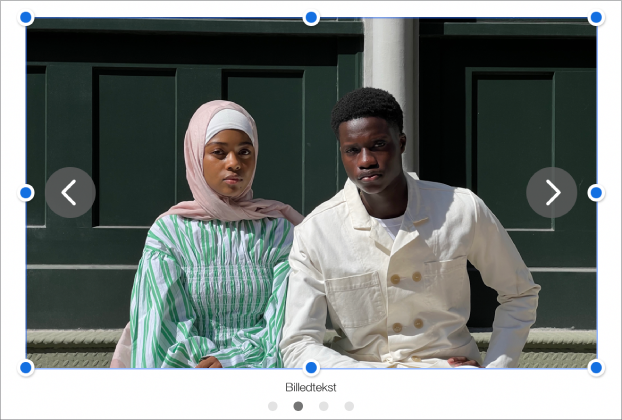
Gå til appen Pages
 på din iPhone.
på din iPhone.Åbn et dokument, tryk på
 på værktøjslinjen, tryk på
på værktøjslinjen, tryk på  , og tryk derefter på Billedgalleri.
, og tryk derefter på Billedgalleri.Træk billedgalleriet for at ændre dets placering på siden, og træk derefter en blå prik for at ændre dets størrelse.
Tryk på
 i nederste højre hjørne af billedgalleriet, tryk for at vælge flere billeder, og tryk derefter på Tilføj.
i nederste højre hjørne af billedgalleriet, tryk for at vælge flere billeder, og tryk derefter på Tilføj.Du tilpasser billedgalleriet ved at sørge for, at det stadig er valgt, og derefter gøre et af følgende:
Juster et billedes placering eller zoomniveau: Tryk to gange på billedet på siden, og træk det for at flytte det i rammen. Træk mærket for at zoome.
Skift rækkefølge på billeder: Tryk på
 , tryk på Galleri, tryk på Administrer billeder, og tryk derefter på Rediger. Hold en finger på
, tryk på Galleri, tryk på Administrer billeder, og tryk derefter på Rediger. Hold en finger på  , og træk for at ændre billedernes rækkefølge.
, og træk for at ændre billedernes rækkefølge.Tilføj en billedbeskrivelse, der kan bruges af hjælpemiddelteknologi (f.eks. VoiceOver): Tryk på
 , tryk på Galleri, og tryk derefter på Beskrivelse. Skriv din tekst i tekstfeltet. Billedbeskrivelsen er ikke synlig i dokumentet.
, tryk på Galleri, og tryk derefter på Beskrivelse. Skriv din tekst i tekstfeltet. Billedbeskrivelsen er ikke synlig i dokumentet.Du kan føje beskrivelser til andre billeder i galleriet ved at trykke på den venstre eller højre pil under tekstfeltet.
Fjern et billede: Tryk på
 , tryk på Galleri, tryk på Administrer billeder, og tryk derefter på
, tryk på Galleri, tryk på Administrer billeder, og tryk derefter på  ud for det billede, du vil fjerne.
ud for det billede, du vil fjerne.
Du kan se billedgalleriet ved at trykke på
 eller
eller  .
.
Du kan tilføje flere billeder ved at trykke på billedgalleriet, trykke på ![]() og derefter trykke på Tilføj billeder.
og derefter trykke på Tilføj billeder.
Du kan føje en titel til et billedgalleri samt føje billedtekster til individuelle billeder eller alle billeder. Se Føj en billedtekst eller en titel til objekter.